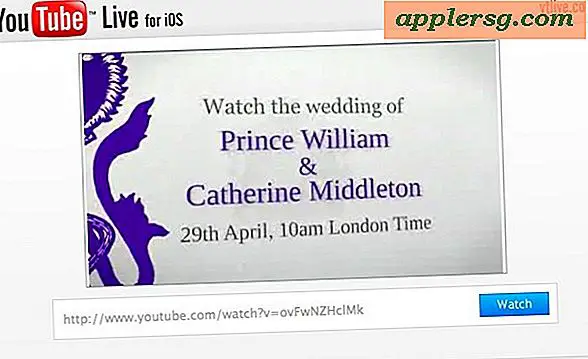Een Excel-bestand herstellen na een crash a
Een Excel-document kwijtraken door een computer- of programmacrash kost tijd en geld. Gelukkig kunt u uw "verloren" bestand vinden en herstellen, in veel gevallen met weinig moeite, dankzij de automatische back-upfuncties die nu gemeengoed zijn in Excel en vele andere programma's. Leer enkele suggesties voor het herstellen van een Excel-bestand na een crash.
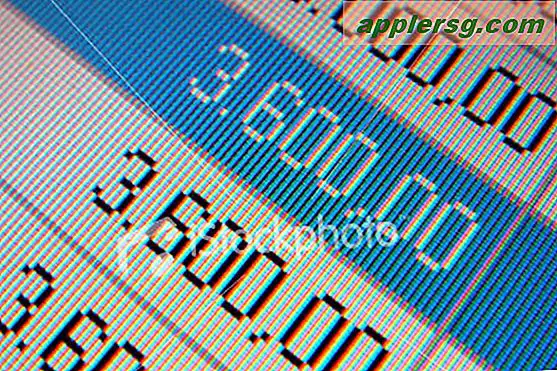
Start Excel een back-up en wacht om te zien of het automatisch aanbiedt om het document voor u te herstellen. Latere versies zullen u door het proces leiden om het document systematisch te herstellen. Zorg er wel voor dat u geen vensters sluit voordat u zeker weet dat dit niet uw verloren bestand is.
Klik op Start > Recente documenten. Uw bestand zou daar moeten zijn, hoewel uw meest recente wijzigingen dat misschien niet zijn.
Ga vanuit Excel naar "Openen" en kies "Recente documenten" (het kan automatisch worden weergegeven). Als u uw document daar ziet, opent u het en herstelt u de meest recentelijk opgeslagen versie van uw document. (In sommige versies van Excel moet u eerst op Bestand > Openen klikken in het vervolgkeuzemenu. In andere versies moet u op het pictogram in de linkerbovenhoek klikken en van daaruit verder gaan.)
Ga naar "Mijn Computer" en voer een zoekopdracht uit. Zorg ervoor dat u aangeeft welk bestandstype en in welke mappen het bestand mogelijk is opgeslagen. Om dit te doen, moet u mogelijk de optie selecteren om geavanceerd te zoeken.
Als u op kantoor bent, neem dan contact op met uw technische ondersteuningsafdeling of systeembeheerder. Veel bedrijven maken regelmatig een back-up van al hun computers en uw bestand is mogelijk opgeslagen op een aparte server die kan worden hersteld door iemand met het juiste toegangsniveau.
Kijk in je tijdelijke bestanden. Er zijn een aantal manieren om dit te doen, maar soms is de gemakkelijkste truc om terug te gaan. Een techniek is om vanuit Excel te klikken op Bestand > Opslaan als. (Als Excel zegt dat er niets is om op te slaan, voert u eerst een letter of cijfer in 1 van de velden in uw nieuwe bestand in.) In het dialoogvenster dat wordt geopend, selecteert u 'Recente documenten'. Blader rond en kijk of uw bestand daar is. Als dat zo is, noteer dan het pad (op sommige computers kunt u het pad markeren, er met de rechtermuisknop op klikken en het opslaan), sluit het dialoogvenster en ga naar mijn computer en sluit het pad aan.